Как добавить и изменить адрес электронной почты в «Одноклассниках»
Во многих социальных сетях при регистрации пользователь указывает свой мобильный номер телефона, а также адрес электронной почты. Этот Email в дальнейшем может использоваться для входа, а также для приема уведомлений и для сброса пароля. «Одноклассники» в этом плане не стали исключением, и здесь пользователям рекомендуют устанавливать актуальные адреса Email. Здесь также имеется специальная функция, которая позволяет в любой момент корректировать адрес своей почты.
Воспользоваться этой функцией стоит в том случае, если:
- Ранее не был добавлен адрес электронной почты при регистрации или в настройках;
- Текущий Email уже не актуален, а потому нужно установить новый.
Содержание
Как добавить и изменить адрес электронной почты в «Одноклассниках» на компьютере?
Сделать это в полной компьютерной версии сайта довольно просто. Для этого сначала нужно перейти в пункт «Изменить настройки» в меню, которое открывается при нажатии на миниатюру своей аватарки в правом верхнем углу, после чего в левом меню нужно выбрать вкладку «Основные» и далее нажать на строку «Адрес эл. почты» в центральной части страницы.
почты» в центральной части страницы.
После этого может появиться специальное всплывающее окно изменения Email, в котором можно запросить специальный код на свой мобильный номер телефона, чтобы подтвердить, что адрес электронной почты меняет действительно сам хозяин этой страницы.
После нажатия на соответствующую кнопку на этот мобильный номер придет СМС-сообщение с кодом подтверждения, который нужно ввести на сайте. Далее появится новое всплывающее окно изменения адреса электронной почты. Здесь потребуется ввести пароль от своей страницы в «Одноклассниках», а также указать новый адрес Email, после чего нажать на кнопку «Сохранить» для подтверждения своих действий.
Далее пользователю нужно перейти в свой Email и открыть новое письмо от «Одноклассников». В этом письме нужно просто нажать на кнопку «Подтвердить эл. почту», после чего за аккаунтом пользователя в этой социальной сети будет закреплен именно этот адрес. В случае успешного подтверждения Email пользователь будет перенаправлен на сайт «Одноклассников», где он получит соответствующее уведомление о том, что электронная почта была добавлена.
Как добавить и изменить адрес электронной почты в «Одноклассниках» в приложении?
Пользователи официального мобильного приложения тоже могут быстро менять свою электронную почту, закрепленную за аккаунтом в «Одноклассниках». Для этого сначала в настройках приложения нужно перейти в первый пункт «Настройки профиля».
На следующей странице нужно открыть первый пункт «Настройки личных данных», где можно изменять свои имя, пароль, почту и другую основную информацию.
Далее пользователю нужно перейти в пункт «Адрес электронной почты», что позволит изменить установленный ранее Email, либо добавить новый.
Чтобы подтвердить свою личность для смены Email, пользователю потребуется также принять на свой мобильный телефон СМС-сообщение со специальным кодом, который нужно указать в приложении и нажать на кнопку «Подтвердить код».
Далее пользователю нужно будет ввести пароль от своей личной страницы в «Одноклассниках» и новый адрес электронной почты, который нужно закрепить за этим аккаунтом, после чего следует нажать на кнопку «Сохранить». После всех этих действий на указанный Email придет письмо, в котором требуется нажать на кнопку «Подтвердить эл. почту», чтобы доказать, что этот Email действительно принадлежит пользователю.
После всех этих действий на указанный Email придет письмо, в котором требуется нажать на кнопку «Подтвердить эл. почту», чтобы доказать, что этот Email действительно принадлежит пользователю.
В случае успешного добавления новой электронной почты в приложении пользователь увидит соответствующее уведомление о том, что теперь его аккаунт защищен лучше.
Как добавить и изменить адрес электронной почты в «Одноклассниках» в мобильной версии?
Функции сайта m.ok.ru, который оптимизирован специально для работы с мобильными браузерами, тоже позволяют быстро менять или устанавливать новую электронную почту для аккаунта пользователя. Здесь сначала нужно перейти в настройки через главное меню и далее открыть первый пункт с изменением личных данных.
На следующей открывшейся странице требуется нажать на пункт «Адрес электронной почты», чтобы сменить свой Email.
Чтобы подтвердить, что эти действия совершает действительно хозяин страницы, нужно принять специальный код в СМС-сообщении на свой номер телефона, что закреплен за этим аккаунтом в «Одноклассниках». Для этого нужно просто нажать на кнопку «Запросить новый код».
Для этого нужно просто нажать на кнопку «Запросить новый код».
Обратите внимание!
Если у пользователя сохранился старый подтверждающий код, что приходил в СМС на его номер от «Одноклассников», он может ввести его, нажав на кнопку «Ввести ранее полученный код».
На следующей странице нужно сначала указать пароль от своей личной страницы в «Одноклассниках», а также ввести новый адрес электронной почты, после чего нажать на кнопку «Сохранить».
После этого на указанный Email должно прийти специальное письмо, в котором требуется нажать на кнопку «Подтвердить эл. почту». В случае успешного изменения Email, после перехода по этой ссылке пользователь попадет на сайт с уведомлением о том, что адрес электронной почты был изменен.
Заключение
Своевременное изменение адреса электронной почты в «Одноклассниках» позволяет обезопасить свою страницу, так как Email в будущем может использоваться для того, чтобы восстанавливать аккаунт, а также для приема важных оповещений от сайта.
Изменение ссылки на профиль в Одноклассниках
Изменение ссылки на профиль в ОК
Привлекательный и индивидуальный адрес для страницы, который самостоятельно выбирает и создает пользователь ОК, – одна из интересных возможностей этой социальной сети. Так гости, заходящие на страничку, увидят не номер, присвоенный профилю при регистрации, а заданный ее владельцем набор символов. Это может быть, например: имя, фамилия или красивый псевдоним. Как изменить ссылку на профиль в Одноклассниках?
Для начала нужно разобраться, что значит ссылка на профиль. Это определенная комбинация латинских букв и цифр. При их введении в адресную строку браузера происходит переход на личную страницу. Такой набор видят другие пользователи сайта, заходящие в профиль. Она нужна и для того, чтобы знакомые могли находить по ней человека в ОК.
По умолчанию она представляет собой адрес самого сайта «Одноклассники» в интернет-сети из латинских букв и числовое ID, присваивающееся каждой странице при регистрации. Это уникальный номер.
Это уникальный номер.
Чтобы изменить профильную ссылку, следует воспользоваться основными настройками:
2. Затем, пролистав чуть ниже, в подразделе «Основные настройки» можно увидеть необходимую функцию. Кроме информации о действующем адресе, там будет текст «Изменить». Остается только кликнуть на него мышкой.
3. А затем ввести желаемый адрес, и закончить работу, нажав «Создать».
После этого, обновив страницу, можно увидеть внесенные изменения.
К создаваемой ссылке «Одноклассники» предъявляют особые требования. Количество символов в ней не должно быть меньше 5. Можно использовать буквы из латинского алфавита и числовые значения. Знаки пунктуации ввести в адрес профиля нельзя. Также он нечувствителен и к регистру: в конечном итоге ссылка обязательно будет написана маленькими буквами.
Отдельные правила касаются содержания выдуманной комбинации: запрещено писать нецензурную лексику и зарегистрированные названия торговых марок.
На остальном ограничения заканчиваются. На какую комбинацию символов изменить стандартную регистрационную запись – решает только владелец страницы, и выбор ограничен только его фантазией. Также стоит отметить, что к решению нужно подойти ответственно, потому что поменять адрес второй раз не получится: функцией можно воспользоваться лишь единожды.
Куда делся ID?
При этом ссылка с числовым ID также остается активной. Если необходимо ее узнать, следует также воспользоваться «Основными настройками» сайта «Одноклассники». Посмотреть, какой у страницы ID, можно в самом конце раздела. Сам числовой ID изменить нельзя – он присваивается раз и навсегда при регистрации на сайте.
Любой из пользователей «Одноклассников» имеет возможность ссылку на профиль за пару минут. Достаточно придумать красивое название для своей странички и воспользоваться интерфейсом этого ресурса.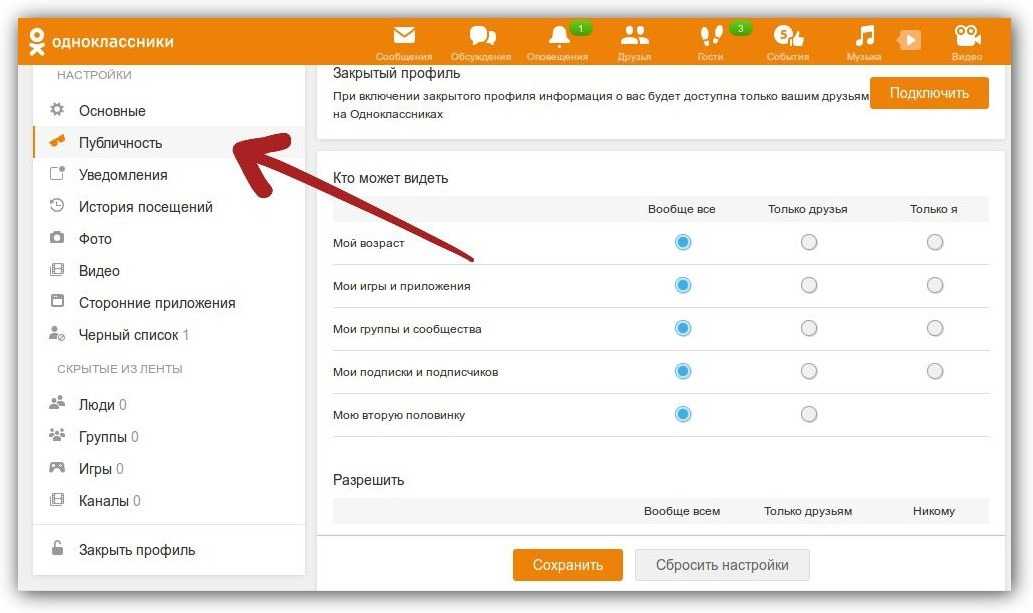
Как отправить сообщение пользователю в группе в…
В папке «Входящие» вы можете отправить сообщение одному пользователю или нескольким пользователям в группе.
Если ваш список получателей содержит более 100 пользователей, ваше сообщение будет автоматически отправлено в виде отдельных сообщений каждому пользователю. Как отправитель, вы также будете включены в общее количество получателей.
Узнайте больше о папке «Входящие».
Примечание:
- В настоящее время вы не можете отправлять сообщения пользователям из нескольких групп.
- После завершения курса вы не можете отправлять сообщения группам в этом курсе.
Открыть папку «Входящие»
В глобальной навигации щелкните ссылку «Входящие» .
Написать сообщение
Щелкните значок Написать .
Выберите группу
В раскрывающемся меню «Курсы» выберите параметр «Группы» [1] и выберите имя группы [2].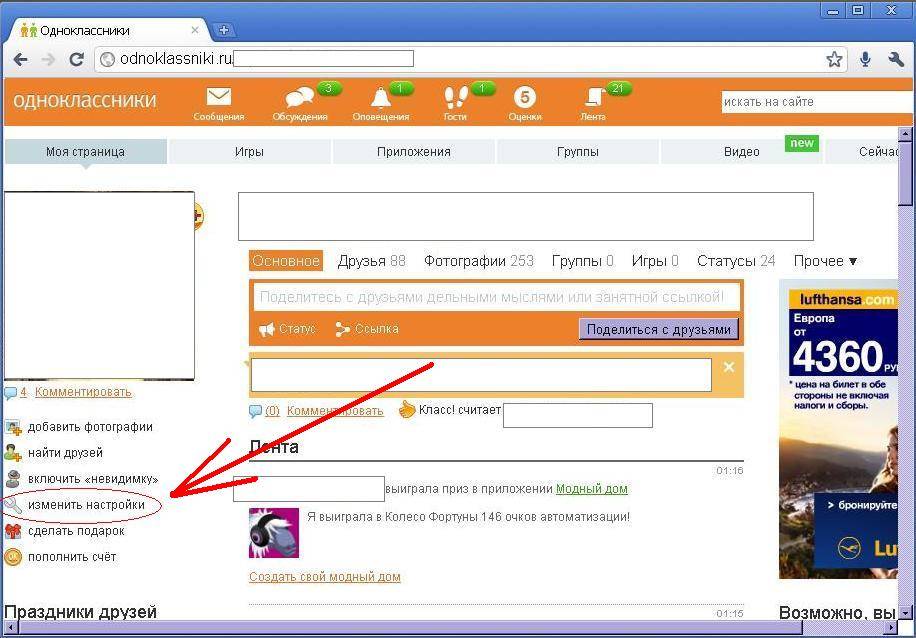 Вы также можете выполнить поиск группы, введя имя группы в поле поиска Группы [3].
Вы также можете выполнить поиск группы, введя имя группы в поле поиска Группы [3].
Примечание: Группы организованы в алфавитном порядке и отображаются после курсов в раскрывающемся меню.
Добавить пользователей
Чтобы добавить пользователя, вы можете найти его в поле «Кому» [1] или использовать список групп [2].
Поиск пользователей
Чтобы найти пользователя, введите имя пользователя в поле Кому. Canvas автоматически заполнит соответствующие имена. Если отображается несколько имен, используйте клавишу со стрелкой, чтобы выбрать имя пользователя. Затем нажмите Введите ключ . Имя пользователя появится в поле «Кому» и будет выделено голубым цветом. Чтобы отправить сообщение нескольким пользователям, введите имена дополнительных пользователей в поле Кому.
Если вы случайно выбрали не того пользователя, нажмите клавишу Delete (на клавиатуре Mac) или клавишу Backspace (на клавиатуре ПК), чтобы удалить пользователя.
Вы также можете навести указатель мыши на имя пользователя и щелкнуть белый крестик, чтобы удалить пользователя из списка.
Использовать список групп
Чтобы выбрать пользователя из списка группы, щелкните значок Адресная книга рядом с полем Кому [1]. В адресной книге найдите и выберите имя пользователя [2]. Имена расположены по фамилии.
Примечание: Чтобы отправить сообщение нескольким пользователям в списке курса, нажмите клавишу Command (Mac) или клавишу Control (Windows) и щелкните имя каждого пользователя, которого вы хотите добавить в свое сообщение. При нажатии клавиши на клавиатуре окно реестра остается открытым.
Отправить сообщение
В поле темы [1] введите тему сообщения.
Если вы отправляете сообщение нескольким пользователям, но не хотите, чтобы каждый пользователь видел, кто еще был включен в сообщение, установите флажок Отправить отдельное сообщение каждому получателю [2].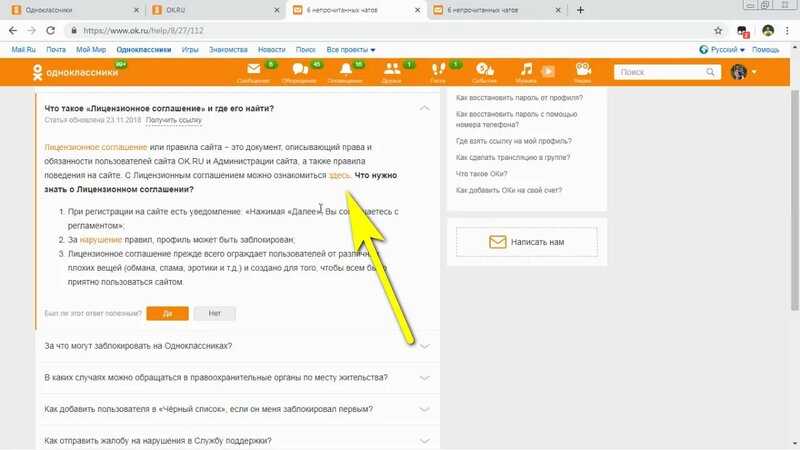 Если ваше сообщение включает более 100 получателей (включая вас как отправителя), этот флажок будет установлен по умолчанию.
Если ваше сообщение включает более 100 получателей (включая вас как отправителя), этот флажок будет установлен по умолчанию.
В поле сообщения [3] введите ваше сообщение. Весь контент отправляется в виде простого текста. Обратите внимание, что если вы включите URL-адрес в свое сообщение, URL-адрес автоматически станет активной ссылкой после отправки сообщения.
Если вы хотите включить вложение или файл мультимедиа, щелкните значок вложения или файла мультимедиа [4].
Когда вы закончите, нажмите кнопку Отправить [5].
Как пережить экзаменационный стресс: установление границ с одноклассниками
Автор Julia Gourary Оставить комментарий
В юридической школе тень выпускных экзаменов начинает маячить где-то в начале ноября. В атмосферу входит общее ощущение напряженности, и юридическая библиотека начинает заполняться людьми, сгорбившимися над ноутбуками и тетрадями, вооруженными разноцветными маркерами, как оружием. Люди начинают говорить о набросках, независимо от того, делают ли они свои собственные с нуля или используют в качестве руководства схемы других студентов из банков набросков. Ваши одноклассники могут часами собираться в учебных группах, хвастаясь 100-страничным планом CivPro в идеальном формате, который они только что закончили, или десятью практическими экзаменами, которые они уже сдали.
Люди начинают говорить о набросках, независимо от того, делают ли они свои собственные с нуля или используют в качестве руководства схемы других студентов из банков набросков. Ваши одноклассники могут часами собираться в учебных группах, хвастаясь 100-страничным планом CivPro в идеальном формате, который они только что закончили, или десятью практическими экзаменами, которые они уже сдали.
Трудно не поддаться культуре экзаменационного стресса, когда она так широко распространена — поскольку ваша оценка зависит от одного теста, экзамен становится решающим для всех в сознании, поэтому имеет смысл готовиться к экзамену. становится огромной темой для разговоров. Но эти обсуждения не только имеют тенденцию быть замкнутыми и непродуктивными, но и даже с теми, кого вы считаете друзьями, могут повышать ваш уровень стресса. Так что же делать, когда хочется провести время с одноклассниками, но не хочется сопутствующего всплеска тревоги от обсуждения экзаменов? Установление границ жизненно важно для вашего личного благополучия не только в юридической школе, но и в жизни, поэтому это отличный навык, который нужно практиковать прямо сейчас.
Установите ментальные границы
Первый шаг — установить ментальные границы. Пока у вас есть план обучения, в котором вы уверены и который соответствует вашему собственному стилю обучения и целям, если кто-то сделает комментарий, который не имеет к вам отношения или вас напрягает, считайте его просто не относящимся к делу. По существу, следите за своей собственной бумагой! Вы можете слушать, что говорят другие люди, но это не значит, что вы должны усвоить это или воспринимать это как осуждение самого себя. Вы можете услышать комментарий об этом 100-страничном плане и подумать: это здорово, если это работает для этого человека, но я делаю то, что работает для меня . Если кто-то говорит что-то, что вы считаете полезным, отлично! Но если нет, не позволяйте этому лезть в вашу голову.
Будьте откровенны
Эта стратегия лучше всего работает один на один. Если не хочешь говорить об экзаменах, так и скажи! Вполне понятно, когда и так много времени тратишь на обдумывание и подготовку к экзаменам, хочется для разнообразия обсудить что-то еще. Если кто-то не перестанет беспокоить вас о том, какой длины у вас план или сколько практических экзаменов вы сдали, особенно если это друг, он, вероятно, не намеренно пытается вызвать стресс. Скорее всего, они чувствуют себя неуверенно и беспокойно. Если вы укажете им, что ваши разговоры вызывают у вас еще больший стресс, они, вероятно, будут уважать ваши границы (а если нет, возможно, лучше просто попытаться избежать их во время сезона экзаменов). Попробуйте сказать что-то вроде: «Я знаю, что все мы сейчас думаем об экзаменах, но было бы здорово отвлечься от этого и просто поговорить о чем-нибудь другом» или «Я нервничаю, когда мы говорим об экзаменах — я». Буду очень признателен, если мы не сможем сделать это, когда мы вместе».
Если кто-то не перестанет беспокоить вас о том, какой длины у вас план или сколько практических экзаменов вы сдали, особенно если это друг, он, вероятно, не намеренно пытается вызвать стресс. Скорее всего, они чувствуют себя неуверенно и беспокойно. Если вы укажете им, что ваши разговоры вызывают у вас еще больший стресс, они, вероятно, будут уважать ваши границы (а если нет, возможно, лучше просто попытаться избежать их во время сезона экзаменов). Попробуйте сказать что-то вроде: «Я знаю, что все мы сейчас думаем об экзаменах, но было бы здорово отвлечься от этого и просто поговорить о чем-нибудь другом» или «Я нервничаю, когда мы говорим об экзаменах — я». Буду очень признателен, если мы не сможем сделать это, когда мы вместе».
Сменить тему
Более хитрая тактика, когда вы чувствуете, что разговор уходит в сторону финала, состоит в том, чтобы попытаться сменить тему. Это может не сработать, если кто-то хочет поговорить об экзаменах, но часто, если вы смените тему, разговор просто продолжится. Возможно, человек даже не хочет говорить об экзаменах, а просто пытается завязать разговор! Попробуйте дать краткий ответ, а затем направьте разговор на менее вызывающую тревогу территорию, как странная привычка вашего профессора прочищать горло после каждого второго предложения.
Возможно, человек даже не хочет говорить об экзаменах, а просто пытается завязать разговор! Попробуйте дать краткий ответ, а затем направьте разговор на менее вызывающую тревогу территорию, как странная привычка вашего профессора прочищать горло после каждого второго предложения.
Уйти
Еще один отличный вариант, особенно если вы в большой компании, — просто уйти. Если вы чувствуете, что люди вокруг вас входят в групповую стрессовую сетку, часто лучше просто удалить себя из этой ситуации. Вам не нужно драматизировать и заявлять всем, что не хотите говорить об экзаменах; вы можете просто отказаться от разговора. В юридической школе есть миллион оправданий, почему вам, возможно, придется отойти на шаг, от похода в библиотеку до взятия книги из шкафчика или кофе. Не чувствуйте необходимости оставаться рядом, если разговор становится непродуктивным и напряженным!
По мере приближения экзаменов я надеюсь, что некоторые из этих стратегий помогут вам установить границы со своими одноклассниками.

